Nintendo Switch - Datastyring
Datatyper
- Softwaredata
- Gemmedata
- Skærmbilleder, der er taget med kameraknappen
Hvad er softwaredata?
Softwaredata omfatter softwareversioner, der kan downloades, indhold, der kan downloades og opdateringsdata. Det omfatter ikke gemmedata.
Lagringsdestinationer til data
De ovenfor nævnte data kan gemmes på de følgende destinationer:
- Konsollens systemhukommelse
- Et microSD-kort
Den mulige lagringsdestination varierer afhængigt af datatypen.
- Softwaredata/Skærmbilleder
Disse data gemmes på et microSD-kort, hvis der indsættes et og vil blive gemt i systemhukommelsen, hvis microSD-kortet er fuldt.- Du kan vælge en lagringsdestination til skærmbilleder via SYSTEM SETTINGS (systemindstillinger) ⇒ DATA MANAGEMENT (datastyring) ⇒ SAVE DATA/SCREENSHOTS (gemmedata/skærmbilleder) ⇒ MANAGE SCREENSHOTS (håndter skærmbilleder)
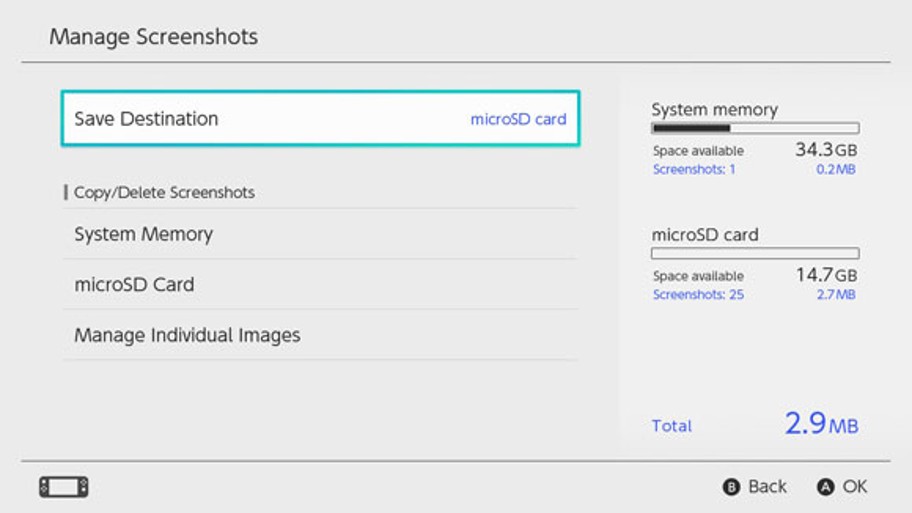
- Gemmedata
Disse data bliver gemt i konsollens systemhukommelse.
.
Selvom du spiller detailversionen af et spil, bliver disse data ikke gemt på spilkortet. De kan heller ikke blive gemt på et microSD-kort
- Styring af softwaredata
På Nintendo Switch kan du arkivere softwaredata for at få ledig plads på en lagringsdestination. Kun gemmedata og ikonet på HOME-menuen bibeholdes for arkiveret software.
Hvis du vil arkivere software, skal du vælge softwaren på HOME-menuen. Tryk på plus- eller minusknappen, og vælg DATA MANAGEMENT (datastyring) ⇒ ARCHIVE SOFTWARE (arkivér software).
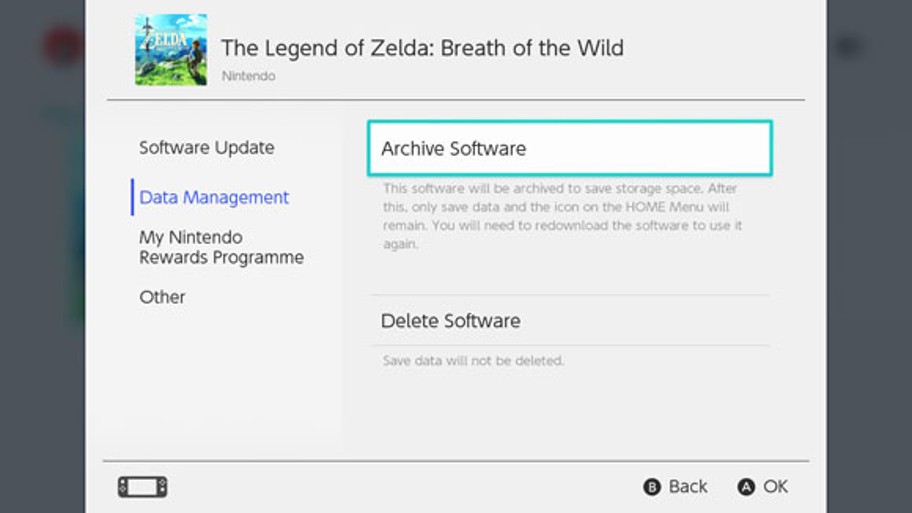
Kun ikonet på HOME-menuen bibeholdes for arkiveret software. Der vil blive vist et ikon før softwarenavnet, der viser, at den er blevet arkiveret.
Du kan vælge dette ikon for at gendownloade softwaren.
- Gendownload er måske ikke muligt for software, der ikke længere forhandles.
Hvis du også vil slette softwareikonet
Åbn menuen med valgmuligheder for den software, du vil slette, vælg derefter DATA MANAGEMENT (datastyring) ⇒ DELETE SOFTWARE (slet software). Gemmedata bliver ikke slettet.
- Håndtering af gemmedata/skærmbilleder
Åbn ALBUM på HOME-menuen, tryk derefter på X-knappen på listen med skærmbilleder for at vælge billeder, der skal slettes.
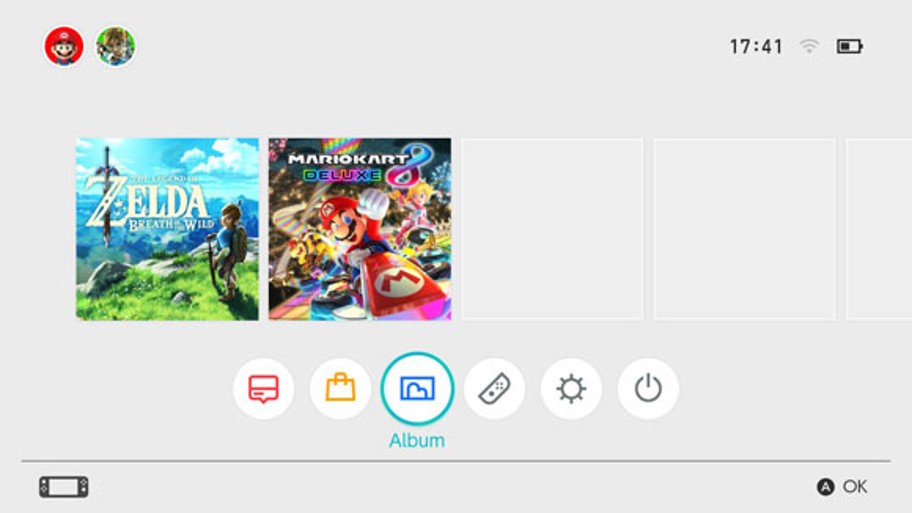
Hvis du vil håndtere alle dine skærmbilleder på en gang, skal du åbne SYSTEM SETTINGS (systemindstillinger) ⇒ DATA MANAGEMENT (datastyring) ⇒ SAVE DATA/SCREENSHOTS (gemmedata/skærmbilleder) ⇒ MANAGE SCREENSHOTS (håndter skærmbilleder). Der kan du slette alle dine skærmbilleder eller kopiere data mellem microSD-kortet og systemhukommelsen.
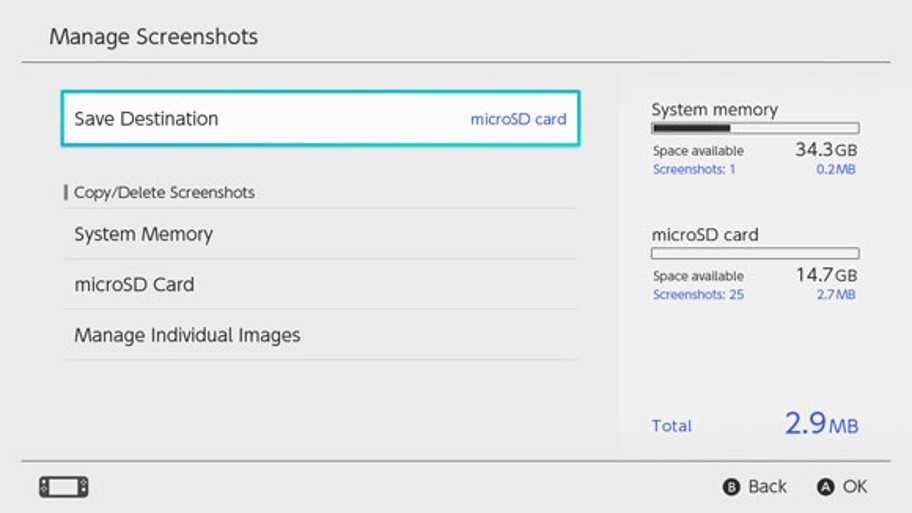
Gemmedata
Alle dine gemmedata bliver gemt i systemhukommelsen.
Du kan slette gemmedata for hver software ved at vælge SYSTEM SETTINGS (systemindstillinger) ⇒ DATA MANAGEMENT (datastyring) ⇒ SAVE DATA/SCREENSHOTS (gemmedata/skærmbilleder) ⇒ DELETE SAVE DATA (slet gemmedata).
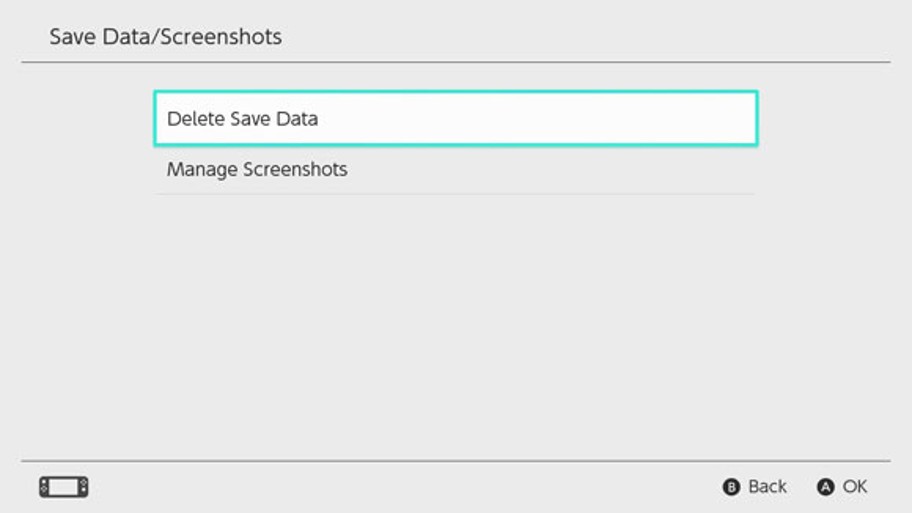
Sletning af alle data
Du kan slette alle data og sætte Nintendo Switch-konsollen tilbage i den tilstand, du købte den i ved at gendanne fabriksindstillingerne.
Al information, der er gemt på Nintendo Switch-konsollen, inklusive brugeroplysninger, internetindstillinger og spilrelaterede nyhedsartikler, bliver slettet.
Kan jeg overføre lagringsdata fra en Nintendo Switch-konsol til en anden?
Ja, det kan du! Med den seneste systemopdatering er det nu muligt at overføre lagringsdata og brugerkonto til en anden Nintendo Switch-konsol. Dette kan være nyttigt, hvis du fx tidligere har delt en Nintendo Switch-konsol med resten af familien, men nu har fået din egen konsol.

 Fire Emblem Collection
Fire Emblem Collection Kirby Collection
Kirby Collection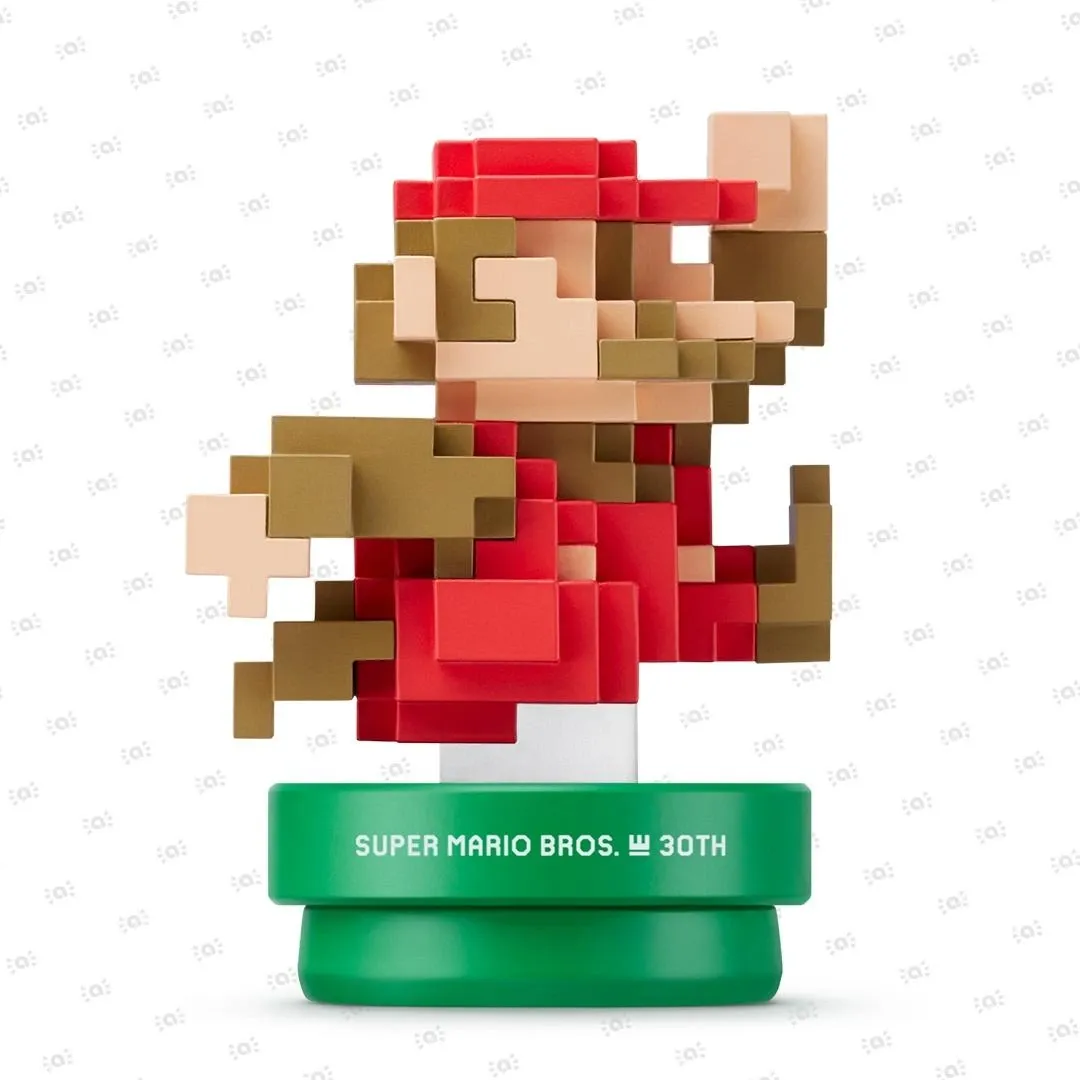 Super Mario Bros. 30th Anniversary Collection
Super Mario Bros. 30th Anniversary Collection Metroid Collection
Metroid Collection Splatoon Collection
Splatoon Collection
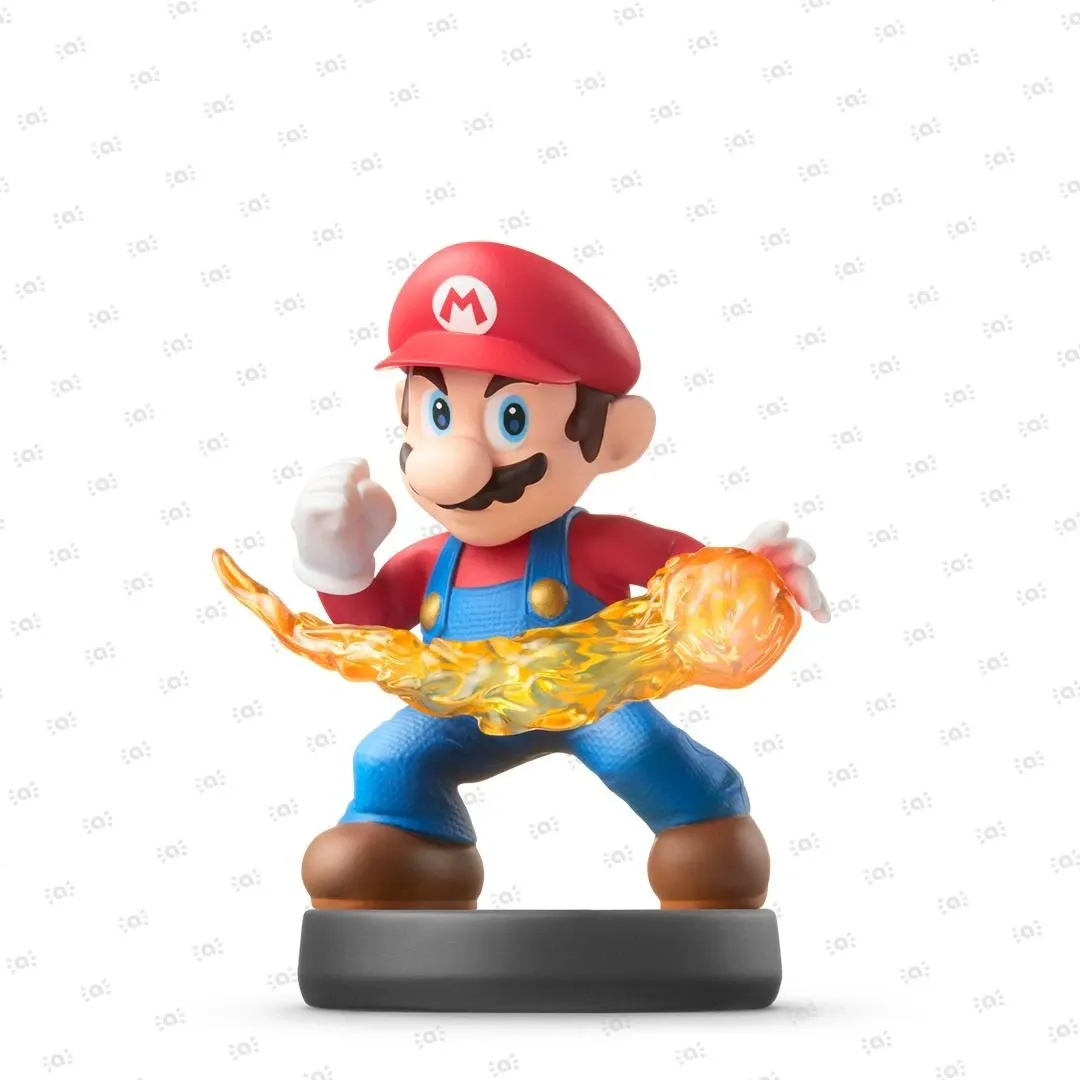 Super Smash Bros. Collection
Super Smash Bros. Collection The Legend of Zelda Collection
The Legend of Zelda Collection Yoshi's Woolly World Collection
Yoshi's Woolly World Collection








